Windows桌面文件夹删除被提示“找不到该项目”——顽固目录、文件的删除
Windows桌面文件夹删除被提示“找不到该项目”——顽固目录、文件的删除
注意:若转载,请贴上链接“https://blog.csdn.net/qq_41042595/article/details/112576438”,如若发现抄袭或未标明来源现象,都可举报反馈!!!
文章目录
- 问题来源场景:
- 原因分析:
- 解决方案:
- 步骤一
- 1. 新建一个文本
- 2. 在文本输入这一段内容
- 3. 保存内容
- 4. 将.txt改为.bat
- 5. 选中目录,拖到.bat文件上方
- 步骤二
- 1. 将一个文件拖入目录中
- 2. 出现新的空的同名目录
- 3. 重复步骤一
- 4. 检查桌面删除目录是否成功
- 结语
问题来源场景:
我很早之前就被这个问题困扰着,但是一直没有找到解决方案!
为了下载某软件,着急从不安全软件下载中心网站中,下载并解压那些“高速下载器”,然后结果发现目录内容不是我想要的!
所以,按理就是删除该目录——已成为“废目录”,没想到会弹出提示(具体是什么,我忘记截图了),
我要要要——<<<迎难而上!!!
我就先删除目录里的内容(即,多个文件、文件夹),删除完了,回到桌面,鼠标右键选中“废目录”——弹出菜单——选择“删除”目录,出现如此状况!(如下图所示)
我参考几个方案,其实就一种解决方案,当时未成功解决我的问题,不知怎的,操作一波,阴差阳错的成功了!

以下的“步骤一”参考文献:
由于找不到该项目桌面文件无法删除怎么办
Win7删除文件夹找不到该项目怎么删除?“找不到该项目”强删方法
原因分析:
这个涉及DOS、Windows系统的文件管理系统等知识!

反正我猜测,“废目录”能显示在桌面,实际并没有分配类似指针这种代号,导致系统无法识别它的存在。所以,假设某个东西让它有了存在感,那系统不就可以删除它了?!!!
解决方案:
步骤一
我认为可以先试试这一步(虽然我试过,当时对我的问题不起作用,但是阴差阳错的成功,有它的很大功劳!)。

PS:
这一步骤删除顽固的文件也很管用;
顽固文件,指的是删除它,会弹出提示“有程序正在运行,删除失败”!
1. 新建一个文本
在桌面新建一个文本文件
2. 在文本输入这一段内容
然后在文本文件中输入这一段内容:
del /f /a /q \\?\%1
rd /s /q \\?\%1或DEL /F /A /Q \\?\%1
RD /S /Q \\?\%1
3. 保存内容
接着就是,保存内容,文件名随意去,在此为了方便,先叫做:delDir.txt
4. 将.txt改为.bat
紧接着,将delDir.txt文本文件的后缀改为.bat后缀,让这个文本文件叫delDir.bat
.bat 文件是什么?做什么用的?
PS:
bat文件是dos下的批处理文件,而批处理文件是无格式的文本文件,它包含一条或多条命令;
这种文件,常用的文件扩展名除了.bat 外,还用.cmd。
5. 选中目录,拖到.bat文件上方
最后一步就是,选中指定“废目录”或顽强文件拖到delDir.bat文件上方,然后放开鼠标左键:
-
要是删除成功了,目录或文件自然不见了;
-
如果没成功,那就说明目录或文件还在!
那就需要进行“步骤二”部分!
步骤二
1. 将一个文件拖入目录中
若已经跟着“步骤一”新建了delDir.bat文件,就可以直接将这个文件放入“无法删除”的“废目录”里!
即,直接拖.bat文件放入“废目录”中。
若没有跟着“步骤一”进行操作,那就在桌面新建一个文本文件 或者 随意拷贝一个文件放到桌面来,关键操作为:将文件拖进“无法删除”的“废目录”中!

2. 出现新的空的同名目录
可以发现,第一次将文件拖进“废目录”时,桌面会出现一个新的、空的同名目录(为了后续方便,叫废目录2)!这真让人“百思不得其解”!!!

PS:
按照文件管理系统的规则,不应在同级目录下,出现同名目录或同名同类型文件!!!
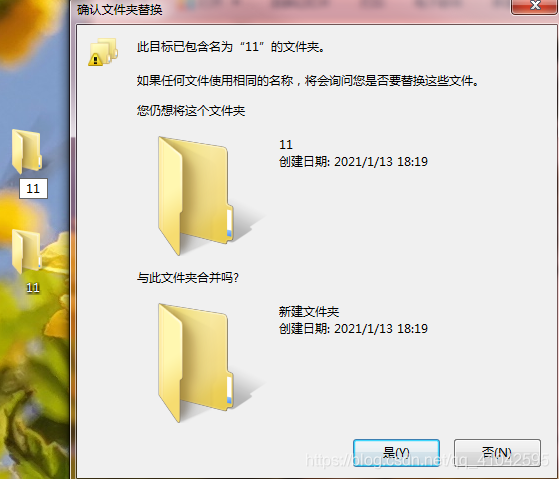
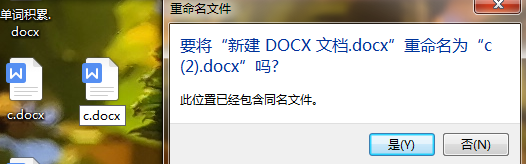
3. 重复步骤一
然后,选中“废目录”(含文件内容的目录),鼠标右键弹出菜单——选择“删除”,删除成功了!
而废目录2(刚自动生成的空目录)呢,鼠标选中——右键选择“删除”,会弹出提示“找不到项目”!
疑惑了???
连“废目录”都有“传宗接代”的思想了吗?别演了,以为是《继承者》吗?

我要要要——<<<重起炉灶!!!
这时候,稳住呀,朋友!重复“步骤一”,得到一个有DOS删除脚本的.bat文件!将废目录2拖到.bat文件上方,然后放开鼠标左键,可能成功删除了!
【需要搭配“F5”键刷新桌面,不要错认为“删除成功了”!!!对,要睁大自己的卡姿兰大眼睛,看清楚哦~~~~】
————对,这就是我所说的“阴差阳错”地成功了!!!
我猜测,放入文件就是——让系统能识别原本目录(“废目录”),让它有了存在感,但它会自动生成另一个同名目录(废目录2),可是,实际性质已经不同了,因为真正难处理、顽强固执的目录是原本目录(“废目录”),而新的目录(废目录2)只是衍生出来的“儿子”,应该是好对付的!
假如你还是不成功?那就多重复“步骤一”、“步骤二”,总有一次会成功的吧?!
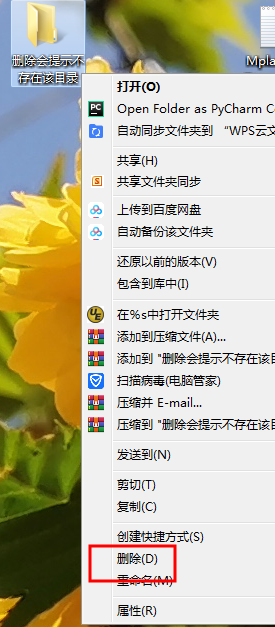
4. 检查桌面删除目录是否成功
为了再次!!再次!!确保“废目录”被“删除成功”,
需要按Win+R——打开“运行”窗口——输入“cmd”——输入“cd C:\”——输入“cd Users\xxx\Desktop”——输入“DIR”,打印出对应的目录信息,可以检查目录是否删除完全了!——没看到“废目录”的目录名说明成功了!
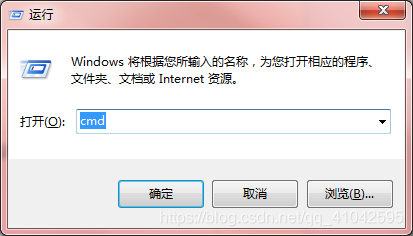

怎样使用DOS命令查看系统文件目录
DOS常用命令(从入门到精通)
PS:
DIR含义:显示指定路径上所有文件或目录的信息。
结语
对,就是如此不可思议!能看到这篇经验文章的,都是你我有缘之人,有机会可以一起探讨、交流!
